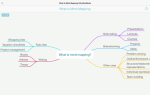Содержание
Компьютеры не идеальны. Части могут сломаться, и когда они ломаются, а когда что-то идет не так, это неприятный опыт.
MacBook не исключение. Пользователи жалуются на все: от сломанных трекпадов Mac до плохой производительности при работе от батареи.
Но даже более распространенным, чем оба этих вопроса, является неисправная клавиатура. Это также более раздражающая проблема. С поврежденной батареей вы можете отключиться от внешнего источника питания. Если ваш трекпад не работает, вы можете использовать физическую мышь. Но если ваша клавиатура сломается? Вы можете купить устройство Bluetooth в своем местном компьютерном магазине.
Либо это? Пока не берите ключи от машины. Возможно, вы сможете это исправить. Продолжайте читать, чтобы узнать больше.
Механизм бабочки в клавиатурах MacBook
Еще в 2015 году Apple заново изобрела клавиатуру. Или, по крайней мере, так заявляет компания.
На практике это не было революционно новой раскладки клавиатуры или другого способа набора текста; это просто изменило физический механизм под ключ. Как следует из многих дизайнерских решений Apple, изменения были сделаны для экономии места. Это позволило Apple сделать свой MacBook более тонким, чем когда-либо.
Новый дизайн известен как механизм «бабочка». Теоретически, это уменьшило расстояние прохождения каждой клавиши и проложило путь к более стабильному, менее утомленному опыту при наборе текста. На практике это склонно к заклиниванию и не работает.
Вы можете увидеть разницу между подходом Apple к бабочке и более традиционным подходом «ножницы» на изображении ниже:

Проблема с клавиатурой Butterfly
Так в чем проблема? Почему клавиатуры MacBook так подвержены помехам?
В слове: пыль.
В отличие от ножничных клавиатур, Apple спроектировала свои клавиатуры-бабочки так, чтобы они исключительно хорошо предотвращали попадание пыли под клавиши. Опять же, теоретически, это хорошая идея.
Но пыль, будучи пылью, может проникнуть в самые крошечные пространства, какие только можно представить. Независимо от того, насколько хорош дизайн, неизбежно, что ганк в конечном итоге будет работать под ключами.
На ножничной клавиатуре это не проблема. Хорошая струя воздуха снова очистит его. На MacBook меньше так. Пространство между ключом и корпусом ноутбука настолько мало, что даже сжатый воздух не сможет его сдвинуть с места.
Количество раз, когда мне нужно вычистить крошечный мусор из-под ключа MacBook Pro Butterfly, начинает надоедать. В настоящее время мой пробел регистрируется 50% времени. Я не могу купить еще один с этими переключателями.
— Тайлер Вейр (@tylerweir) 28 декабря 2017 г.
Проблема особенно очевидна на пробел. Если у вас крепкая рука и хорошее зрение, вы можете выскочить из других клавиш, почистить их и заменить кнопку. Тем не менее, пользователи обнаружили, что пробел является особенно хрупким.
Невероятно сложно — если не невозможно — убрать пробел и заменить его снова, не повредив ни механизм бабочки, ни сам ключ.
Программа бесплатного обслуживания Apple
В июне 2018 года Apple, наконец, выслушала растущий припадок недовольства своих клиентов и предприняла шаги по решению этой проблемы.
Если вы страдаете от одного из этих трех симптомов клавиатуры, вы можете получить право на бесплатное восстановление:
- Буквы или символы повторяются неожиданно.
- Буквы или символы не отображаются на экране при нажатии.
- Ключи не отвечают последовательно.
Тем не менее, Apple предлагает ремонт только на следующих моделях:
- MacBook (Retina, 12-дюймовый, 2015)
- MacBook (Retina, 12-дюймовый, 2016)
- MacBook (Retina, 12-дюймовый, 2017)
- MacBook Pro (13 дюймов, 2016 г.)
- MacBook Pro (13 дюймов, 2017 г.)
- MacBook Pro (15 дюймов, 2016 г.)
- MacBook Pro (15 дюймов, 2017 г.)
Если вы соответствуете обоим предварительным условиям, отнесите свой компьютер в официальный магазин Apple или в авторизованный сервисный центр Apple. Технические специалисты оценят вашу машину и попытаются починить ее в магазине. Если они не могут это исправить, они отправят его и заменят всю верхнюю часть вашего ноутбука, включая всю клавиатуру.
Если вы не соответствуете требованиям и не покрываетесь AppleCare
, замена клавиатуры обойдется вам в 700 долларов.
Как исправить застрявший ключ MacBook самостоятельно
Предупреждение: Все ключи MacBook хрупкие; действовать с особой осторожностью.
Если вы не хотите отдавать Apple более 700 долларов за то, что не по вашей вине, вы можете попробовать использовать баллончик со сжатым воздухом. Звучит просто, но это одобренный Apple метод.
в мельчайших подробностях. Но если проблема связана с вашей встроенной клавиатурой, вы можете попробовать некоторые из этих шести решений.
1. Создайте нового пользователя на вашем MacBook
Вам необходимо установить, является ли проблема изолированной для одного пользователя или для всего компьютера. Чтобы выполнить этот тест, вам нужно создать нового пользователя.
Вот как сделать нового пользователя на вашем MacBook:
- Идти к Apple> Системные настройки.
- Нажмите на пользователей группы.
- Нажмите на Плюс (+) значок под списком пользователей.
- Выберите тип учетной записи, которую вы хотите создать.
- Введите имя и пароль.
- Нажмите на Создать пользователя.
Теперь войдите в свой компьютер как новый пользователь и посмотрите, исчезла ли проблема.
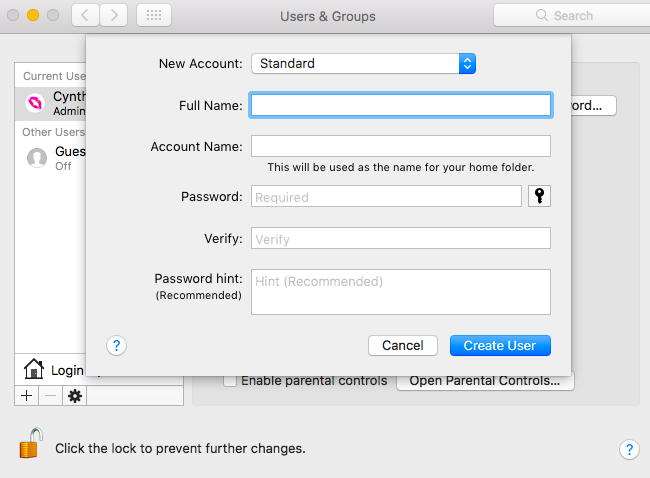
2. Сбросить PRAM и SMC
Сброс PRAM в Mac (память с произвольным доступом к параметрам) и SMC (контроллер управления системой) является распространенным методом устранения неполадок, когда что-то не работает должным образом.
Их легко сбросить, но точный подход зависит от модели Mac, которой вы владеете. К счастью, мы вас прикрыли. Ознакомьтесь с нашим руководством по сбросу PRAM и SMC
для дополнительной информации.
3. Убедитесь, что медленные ключи отключены
Slow Keys — это специальная функция Mac. Он предназначен для помощи людям, которые борются с повторяющимися нажатиями клавиш, так как он изменяет задержку между нажатием клавиши и ее активацией.
Если вы включили его случайно, вы можете подумать, что ваша клавиатура не отвечает.
Чтобы проверить статус медленных ключей, перейдите к Apple> Системные настройки> Специальные возможности> Клавиатура> Медленные клавиши и убедитесь, что от флажок выделен.
4. Убедитесь, что клавиши мыши не включены
Клавиши мыши позволяют управлять указателем на экране с помощью клавиатуры. Это полезно, если ваш трекпад работает со сбоями или когда у вас нет удобной мыши.
Чтобы убедиться, что он не включен, перейдите к Apple> Системные настройки> Специальные возможности> Мышь Trackpad.
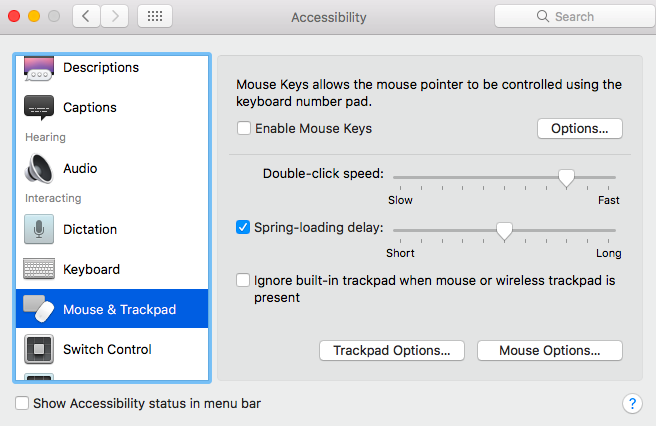
5. Отключить произносить выделенный текст
Как следует из названия, вы можете заставить ваш Mac читать любой выбранный текст вслух, нажимая пользовательскую клавишу. Возможно, вы случайно включили эту функцию, чтобы она переопределяла основную функцию клавиши.
Чтобы убедиться, что он не включен, вам снова нужно перейти к настройкам специальных возможностей. Идти к Apple> Системные настройки> Специальные возможности> Речь и снимите флажок рядом с Произнести выделенный текст при нажатии клавиши.
6. Загрузитесь в безопасном режиме
MacBook позволяет загружать компьютер в безопасном режиме. Это предотвратит загрузку большинства драйверов и кэшей при запуске.
Переведите ваш MacBook в безопасный режим
перезагрузив машину и удерживая сдвиг пока вы не увидите экран входа в систему. Если ваша клавиатура начинает работать, вам нужно будет повторно включить каждый драйвер по отдельности, пока вы не найдете виновного.
И если все остальное терпит неудачу …
Если вы не можете решить проблемы с клавиатурой MacBook, используя некоторые из советов, которые мы изложили, возможно, пришло время обратиться за профессиональной помощью.
К счастью, Apple предлагает отличную поддержку клиентов. Ознакомьтесь с нашими советами о том, как связаться со службой технической поддержки Apple.
,
Кредит Фотографии: Билл Беррис / Flickr